在页面中插入图像
在网页中使用的一般有JPG、GIF和PNG等格式的图像文件,大多数浏览器都可以查看它们。
插入图像的操作步骤如下:
(1) 在文档窗口,将插入点放置在要插入图像的地方,然后在“插入”面板的“常用”类别中,单击“图像”图标撼,则打开“选择图像源文件”对话框。
(2) 在“选择图像源文件”对话框中选择“文件系统”单选按钮,并在“相对于”下拉列表中选择文件URL地址的类型,如果选择“文档”选项,则使用相对地址;如果选择“站点根目录”选项,则使用基于根目录的URL地址。
(3) 找到需要的文件后,单击“确定”按钮,即可将选定的图像文件插入到文档中。
如果选择的图像文件不在本站点的目录下,则会出现一个对话框,询问是否要将该图像文件复制到你的本地站点中。单击“是”按钮,并选择合适的目录,则会将选中的图像文件复制到本站点中。一般来说,建议用户将图像文件复制到站点目录中,从而便于管理。
在文档窗口中单击图像,图像四周出现黑色控制手柄。这时可以在文档窗口下方的图像“属性”面板中看到图像的大小(宽、高)、文件名(源文件)、链接、对齐、编辑等属性。其中,“替换”框中的内容用于图像无法正常显示时网页上显示的替换文字。
调整图像的大小:选中网页中的图像后,图像四周则出现调整大小的手柄(8个实心小方块),拖曳这些手柄,可调整图像在页面上的大小。而在“属性”面板的“宽”和“高”文本框直接输人数值可以准确设置图像在页面中的宽和高。
设置图像的对齐方式:图像与同一行中的文本、另一个图像、插件或其他元素在垂直方向上的对齐方式,包括“基线”、“顶端”等9种对齐方式。在图像的“属性”面板中通过“对齐”下拉列表框,如图8—28所示,设置该图像的垂直对齐方式。
上一篇:《如何做好一个好的网站》
下一篇:《预测用户在网站上的行为》
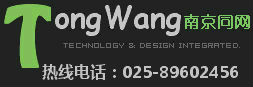
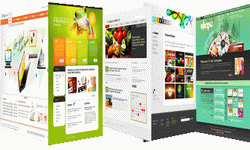

 在线咨询
在线咨询